
Nokia 2.3
Manual del usuario
Edición 2020-02-04 es-GT

Nokia 2.3 Manual del usuario
1 Acerca de este Manual del usuario
Importante: Para obtener información importante sobre el uso seguro de su dispositivo
y de la batería, lea la Información de las secciones “Para su seguridad” y “Seguridad del
producto” en el Manual del usuario impreso, o en www.nokia.com/support antes de usar el
dispositivo. Para averiguar cómo comenzar a utilizar su nuevo dispositivo, lea el Manual del
usuario impreso.
© 2019 HMD Global Oy. Todos los derechos reservados. 2

Nokia 2.3 Manual del usuario
Tabla de contenidos
1 Acerca de este Manual del usuario 2
2 Tabla de contenidos 3
3 Introducción 6
Mantener actualizado el teléfono . . . . . . . . . . . . . . . . . . . . . . . . . . . . . . . 6
Teclas y piezas . . . . . . . . . . . . . . . . . . . . . . . . . . . . . . . . . . . . . . . . . . 6
Insertar las tarjetasSIM y de memoria . . . . . . . . . . . . . . . . . . . . . . . . . . . . . 7
Cargar el teléfono . . . . . . . . . . . . . . . . . . . . . . . . . . . . . . . . . . . . . . . . 8
Encender y configurar el teléfono . . . . . . . . . . . . . . . . . . . . . . . . . . . . . . . 8
Configuración de SIM dual . . . . . . . . . . . . . . . . . . . . . . . . . . . . . . . . . . . 9
Bloquear y desbloquear el teléfono . . . . . . . . . . . . . . . . . . . . . . . . . . . . . . 10
Usar la pantalla táctil . . . . . . . . . . . . . . . . . . . . . . . . . . . . . . . . . . . . . . 10
4 Conceptos básicos 14
Personalizar el teléfono . . . . . . . . . . . . . . . . . . . . . . . . . . . . . . . . . . . . . 14
Notificaciones . . . . . . . . . . . . . . . . . . . . . . . . . . . . . . . . . . . . . . . . . . 14
Control de volumen . . . . . . . . . . . . . . . . . . . . . . . . . . . . . . . . . . . . . . . 15
Corrección de texto automática . . . . . . . . . . . . . . . . . . . . . . . . . . . . . . . . 16
El Asistente de Google . . . . . . . . . . . . . . . . . . . . . . . . . . . . . . . . . . . . . 17
Duración de la batería . . . . . . . . . . . . . . . . . . . . . . . . . . . . . . . . . . . . . . 17
Accesibilidad . . . . . . . . . . . . . . . . . . . . . . . . . . . . . . . . . . . . . . . . . . . 18
Radio FM . . . . . . . . . . . . . . . . . . . . . . . . . . . . . . . . . . . . . . . . . . . . . 19
5 Conectarse con sus amigos y familiares 20
Llamadas . . . . . . . . . . . . . . . . . . . . . . . . . . . . . . . . . . . . . . . . . . . . . 20
Contactos . . . . . . . . . . . . . . . . . . . . . . . . . . . . . . . . . . . . . . . . . . . . . 20
Enviar mensajes . . . . . . . . . . . . . . . . . . . . . . . . . . . . . . . . . . . . . . . . . 21
Correo . . . . . . . . . . . . . . . . . . . . . . . . . . . . . . . . . . . . . . . . . . . . . . . 21
Redes sociales . . . . . . . . . . . . . . . . . . . . . . . . . . . . . . . . . . . . . . . . . . 22
© 2019 HMD Global Oy. Todos los derechos reservados. 3

Nokia 2.3 Manual del usuario
6 Cámara 23
Aspectos básicos de la cámara . . . . . . . . . . . . . . . . . . . . . . . . . . . . . . . . . 23
Videos . . . . . . . . . . . . . . . . . . . . . . . . . . . . . . . . . . . . . . . . . . . . . . . 24
Sus fotos y videos . . . . . . . . . . . . . . . . . . . . . . . . . . . . . . . . . . . . . . . . 24
7 Internet y conexiones 26
Activar Wi-Fi . . . . . . . . . . . . . . . . . . . . . . . . . . . . . . . . . . . . . . . . . . . 26
Usar una conexión de datos móviles . . . . . . . . . . . . . . . . . . . . . . . . . . . . . . 26
Explorar la Web . . . . . . . . . . . . . . . . . . . . . . . . . . . . . . . . . . . . . . . . . . 27
Bluetooth® . . . . . . . . . . . . . . . . . . . . . . . . . . . . . . . . . . . . . . . . . . . . 28
VPN . . . . . . . . . . . . . . . . . . . . . . . . . . . . . . . . . . . . . . . . . . . . . . . . 29
8 Organizar el día 31
Fecha y hora . . . . . . . . . . . . . . . . . . . . . . . . . . . . . . . . . . . . . . . . . . . 31
Reloj despertador . . . . . . . . . . . . . . . . . . . . . . . . . . . . . . . . . . . . . . . . 31
Calendario . . . . . . . . . . . . . . . . . . . . . . . . . . . . . . . . . . . . . . . . . . . . 32
9 Mapas 33
Encontrar lugares y obtener indicaciones . . . . . . . . . . . . . . . . . . . . . . . . . . . 33
Descargar y actualizar mapas . . . . . . . . . . . . . . . . . . . . . . . . . . . . . . . . . 34
Usar servicios de ubicación . . . . . . . . . . . . . . . . . . . . . . . . . . . . . . . . . . . 34
10 Aplicaciones, actualizaciones y copias de seguridad 36
Descargue aplicaciones de Google Play . . . . . . . . . . . . . . . . . . . . . . . . . . . . 36
Liberar espacio en el teléfono . . . . . . . . . . . . . . . . . . . . . . . . . . . . . . . . . 36
Actualizar el software de su teléfono . . . . . . . . . . . . . . . . . . . . . . . . . . . . . 37
Copias de seguridad de datos . . . . . . . . . . . . . . . . . . . . . . . . . . . . . . . . . 37
Restaurar ajustes originales y eliminar contenido privado del teléfono . . . . . . . . . . 38
Almacenamiento . . . . . . . . . . . . . . . . . . . . . . . . . . . . . . . . . . . . . . . . . 38
© 2019 HMD Global Oy. Todos los derechos reservados. 4

Nokia 2.3 Manual del usuario
11 Proteger el teléfono 40
Proteger el teléfono con un bloqueo de pantalla . . . . . . . . . . . . . . . . . . . . . . . 40
Proteger el teléfono con su cara . . . . . . . . . . . . . . . . . . . . . . . . . . . . . . . . 40
Cambiar el código PIN de la tarjeta SIM . . . . . . . . . . . . . . . . . . . . . . . . . . . . 41
Códigos de acceso . . . . . . . . . . . . . . . . . . . . . . . . . . . . . . . . . . . . . . . . 41
12 Información del producto y de seguridad 44
Para su seguridad . . . . . . . . . . . . . . . . . . . . . . . . . . . . . . . . . . . . . . . . 44
Servicios de redes y costos . . . . . . . . . . . . . . . . . . . . . . . . . . . . . . . . . . . 47
Llamadas de emergencia . . . . . . . . . . . . . . . . . . . . . . . . . . . . . . . . . . . . 47
Cuidado del dispositivo . . . . . . . . . . . . . . . . . . . . . . . . . . . . . . . . . . . . . 48
Reciclar . . . . . . . . . . . . . . . . . . . . . . . . . . . . . . . . . . . . . . . . . . . . . . 49
Símbolo del contenedor de basura tachado . . . . . . . . . . . . . . . . . . . . . . . . . 49
Información sobre la batería y el cargador . . . . . . . . . . . . . . . . . . . . . . . . . . 50
Niños pequeños . . . . . . . . . . . . . . . . . . . . . . . . . . . . . . . . . . . . . . . . . 51
Dispositivos médicos . . . . . . . . . . . . . . . . . . . . . . . . . . . . . . . . . . . . . . 51
Dispositivos médicos implantados . . . . . . . . . . . . . . . . . . . . . . . . . . . . . . . 51
Audición . . . . . . . . . . . . . . . . . . . . . . . . . . . . . . . . . . . . . . . . . . . . . . 52
Proteger el dispositivo contra contenido peligroso . . . . . . . . . . . . . . . . . . . . . 52
Vehículos . . . . . . . . . . . . . . . . . . . . . . . . . . . . . . . . . . . . . . . . . . . . . 52
Entornos potencialmente explosivos . . . . . . . . . . . . . . . . . . . . . . . . . . . . . 52
Información de certificación (índice SAR) . . . . . . . . . . . . . . . . . . . . . . . . . . . 53
Acerca de la administración de derechos digitales . . . . . . . . . . . . . . . . . . . . . . 54
Derechos de autor y otros avisos . . . . . . . . . . . . . . . . . . . . . . . . . . . . . . . 54
© 2019 HMD Global Oy. Todos los derechos reservados. 5

Nokia 2.3 Manual del usuario
3 Introducción
MANTENER ACTUALIZADO EL TELÉFONO
Software del teléfono
Mantenga el teléfono al día y acepte las actualizaciones de software disponibles para recibir
funciones nuevas y mejoradas para el teléfono. Las actualizaciones de software también
pueden mejorar el rendimiento del teléfono.
TECLAS Y PIEZAS
El teléfono
Esta guía del usuario corresponde a los siguientes modelos: TA-1206, TA-1211, TA-1214, TA1194, TA-1209.
1. Flash
2. Cámara
3. Ranura para tarjetas SIM y de memoria
4. Tecla de Asistente de Google/buscador de
Google*
© 2019 HMD Global Oy. Todos los derechos reservados. 6
5. Cámara frontal
6. Auricular
7. Conector para auriculares
8. Teclas de volumen
9. Tecla para encender/apagar y bloquear

Nokia 2.3 Manual del usuario
10. Conector USB
11. Micrófono
Puede que algunos de los accesorios mencionados en este manual del usuario, como el
cargador, los auriculares o el cable de datos, se vendan por separado.
*El Asistente de Google solo está disponible en determinados mercados e idiomas. Cuando no
esté disponible, el Asistente de Google se reemplazará por el buscador de Google. Confirme la
disponibilidad en https://support.google.com/assistant.
Piezas y conectores, magnetismo
No conecte productos que generen una señal de salida, ya que esto puede dañar el dispositivo.
No conecte ninguna fuente de voltaje al conector de audio. Preste especial atención a los
niveles de volumen si conecta un dispositivo externo de audio o auriculares que no sean los
aprobados para este dispositivo.
Algunas piezas del dispositivo son magnéticas. Su dispositivo puede atraer materiales
metálicos. No coloque tarjetas de crédito u otras tarjetas con banda magnética cerca del
dispositivo por períodos prolongados, ya que las tarjetas pueden dañarse.
12. Altavoz
INSERTAR LAS TARJETASSIM Y DE MEMORIA
Insertar las tarjetas
1. Abra la bandeja de la tarjeta SIM: inserte la herramienta especial en el orificio y extraiga la
bandeja.
2. Coloque la tarjeta nano-SIM en la ranura 1 con el área de contacto hacia abajo. Si tiene un
teléfono para dos tarjetas SIM, coloque la segunda SIM en la ranura 2.
© 2019 HMD Global Oy. Todos los derechos reservados. 7

Nokia 2.3 Manual del usuario
3. Si tiene una tarjeta de memoria, colóquela en la ranura destinada a estas.
4. Vuelva a insertar la bandeja en la ranura.
Use solo tarjetas nano-SIM originales. El uso de una tarjeta SIM incompatible podría dañar
tanto la tarjeta o el dispositivo como los datos almacenados en la tarjeta.
Utilice solamente tarjetas de memoria compatibles aprobadas para este dispositivo. El uso
de tarjetas incompatibles puede dañar la tarjeta, el dispositivo y los datos almacenados en la
tarjeta.
CARGAR EL TELÉFONO
Cargar la batería
1. Conecte un cargador compatible al tomacorriente.
2. Conecte el cable al teléfono.
El teléfono admite el cable USB micro B. También puede cargar el teléfono desde una
computadora con un cable USB, pero puede tardar más tiempo.
Si la batería está completamente descargada, el indicador de carga puede tardar varios
minutos en encenderse.
ENCENDER Y CONFIGURAR EL TELÉFONO
Cuando enciende su teléfono por primera vez, el teléfono lo guía durante la configuración de
las conexiones a red y los ajustes del teléfono.
Encender el teléfono
1. Para encender el teléfono, mantenga presionada la tecla encender/apagar hasta que el
teléfono vibre.
2. Cuando se haya encendido, elija su idioma y región.
3. Siga las instrucciones que se muestran en el teléfono.
© 2019 HMD Global Oy. Todos los derechos reservados. 8

Nokia 2.3 Manual del usuario
Transferir datos desde su teléfono anterior
Puede transferir datos desde un teléfono anterior a su teléfono nuevo con su cuenta de
Google.
Para hacer una copia de seguridad de los datos de su teléfono anterior en su cuenta de Google,
consulte la guía de usuario de su teléfono anterior.
1. Presione Configuración > Cuentas > Agregar cuenta > Google .
2. Seleccione los datos que desea restaurar en el teléfono nuevo. La sincronización comienza
automáticamente una vez que su teléfono se conecte a Internet.
Restaurar la configuración de las aplicaciones de su teléfono Android™ anterior
Si su teléfono anterior eraAndroid y tenía habilitada la opción de copia de seguridad en
lacuenta de Google, entonces puede restaurar las configuraciones de las aplicaciones y las
contraseñas de Wi-Fi.
1. Presione Configuración > Sistema > Copia de seguridad .
2. Cambie Copia de seguridad a Google Drive a Activado .
CONFIGURACIÓN DE SIM DUAL
Si tiene una variante de SIM dual, puede tener dostarjetas SIM en el teléfono: una para
trabajar, por ejemplo, y la otra para uso personal.
Nota: En los dispositivos de SIM dual, ambas ranuras (SIM1 y SIM2) funcionan con redes 4G.
Sin embargo, si tanto SIM1 como SIM2 son tarjetas LTE, entonces la SIM primaria acepta
redes 4G/3G/2G, mientras que la SIM secundaria acepta 3G/2G solamente. Comuníquese con
su proveedor de servicios para obtener más información sobre las tarjetas SIM.
Elegir qué tarjeta SIM usar
Cuando, por ejemplo, realiza una llamada, puede elegir la SIM que utilizará al presionar el botón
SIM 1 o SIM 2 correspondiente después de marcar el número.
Su teléfono muestra el estado de la red de ambas SIM de manera separada. Ambas tarjetas SIM
están disponibles al mismo tiempo si el dispositivo no se está utilizando, pero mientras una
tarjeta SIM está activa, por ejemplo, en una llamada, la otra puede no estar disponible.
Administrar sus tarjetas SIM
¿No quiere que el trabajo interfiera con su tiempo libre? ¿O acaso tiene una conexión de datos
más económica en una de las tarjetas SIM? Puede decidir qué SIM desea usar.
Presione Configuración > Red e Internet > Tarjetas SIM .
© 2019 HMD Global Oy. Todos los derechos reservados. 9

Nokia 2.3 Manual del usuario
Renombrar una tarjeta SIM
Presione la SIM que desea renombrar y escriba el nombre de su elección.
Seleccionar qué tarjeta SIM usar para llamadas o conexión de datos
En SIM preferida para , presione la configuración que desea cambiar y seleccione la tarjeta SIM.
BLOQUEAR Y DESBLOQUEAR EL TELÉFONO
Bloquear el teléfono
Si desea evitar hacer una llamada accidentalmente cuando su teléfono está en el bolsillo o la
cartera, puede bloquear las teclas y la pantalla.
Para bloquear las teclas y la pantalla, presione la tecla de encender/apagar.
Desbloquear las teclas y la pantalla
Presione la tecla encender/apagar y deslice hacia arriba la pantalla. Si se le pide, proporcione
credenciales adicionales.
USAR LA PANTALLA TÁCTIL
Importante: Evite rayar la pantalla táctil. No use lápices verdaderos, plumas ni otros objetos
punzantes en la pantalla táctil.
© 2019 HMD Global Oy. Todos los derechos reservados. 10

Nokia 2.3 Manual del usuario
Pulsar y mantener presionado para arrastrar un elemento
Coloque su dedo sobre el elemento por unos segundos y, luego, deslice su dedo por la pantalla.
Deslizar
Coloque su dedo en la pantalla y deslícelo en la dirección que desea.
© 2019 HMD Global Oy. Todos los derechos reservados. 11

Nokia 2.3 Manual del usuario
Deslizarse por una lista o un menú largos
Deslice el dedo con un movimiento rápido hacia arriba o abajo por la pantalla y, luego,
levántelo. Para dejar de desplazarse, presione la pantalla.
Acercar o alejar una imagen
Coloque dos dedos sobre un elemento, como un mapa, una foto o una página web, y sepárelos
o júntelos.
© 2019 HMD Global Oy. Todos los derechos reservados. 12

Nokia 2.3 Manual del usuario
Bloquear la orientación de la pantalla
La pantalla gira automáticamente cuando gira el teléfono en 90grados.
Para fijar la pantalla en modo de retrato, deslice hacia abajo desde el borde superior de la
pantalla y presione Girar automáticamente .
Usar las teclas de navegación
• Para ver todas las aplicaciones, deslice
hacia arriba la tecla de inicio y luego
vuelva a deslizarla hacia arriba.
• Para ir a la pantalla principal, presione la
tecla de inicio. La aplicación que estaba
usando permanece abierta en segundo
plano.
• Para ver las aplicaciones que tiene
abiertas, deslice hacia arriba la tecla de
inicio.
• Para cambiar a otra aplicación abierta,
deslice hacia la derecha.
• Para cerrar una aplicación, deslícela hacia
arriba.
• Para cerrar todas las aplicaciones abiertas,
deslice a través de todas las aplicaciones y
presione BORRAR TODO .
• Para regresar a la pantalla anterior,
presione la tecla de retroceso . El
teléfono recuerda todas las aplicaciones
y los sitios web que ha visitado desde la
última vez que se bloqueó la pantalla.
© 2019 HMD Global Oy. Todos los derechos reservados. 13

Nokia 2.3 Manual del usuario
4 Conceptos básicos
PERSONALIZAR EL TELÉFONO
Cambiar el fondo de pantalla
Presione Configuración > Pantalla > Fondo de pantalla .
Cambiar el tono del teléfono
1. Presione Configuración > Sonido .
2. Presione Tono de teléfono de SIM1 o > Tono de teléfono de SIM2 para seleccionar el tono
de las respectivas tarjetas SIM.
Cambiar el sonido de notificación de los mensajes
Presione Configuración > Sonido > Sonido de notificación predeterminado .
NOTIFICACIONES
Manténgase al tanto de lo que sucede en su teléfono mediante las notificaciones.
Usar el panel de notificaciones
Cuando recibe nuevas notificaciones, como mensajes o llamadas perdidas, aparecen los
íconos indicadores en la barra de estado de la parte superior de la pantalla. Para obtener más
información sobre las notificaciones, arrastre la barra de estado hacia abajo. Para cerrar la
vista, deslice hacia arriba en la pantalla.
Para abrir el panel de notificaciones, arrastre la barra de estado hacia abajo. Para cerrar el
panel de notificaciones, deslice hacia arriba en la pantalla.
Para cambiar las configuraciones de notificación de una aplicación, presione Configuración
> Aplicaciones y notificaciones y presione el nombre de la aplicación a fin de abrir la
configuración de esta. Presione Notificaciones . Puede activar o desactivar las notificaciones
para cada aplicación por separado.
Sugerencia: Para ver puntos de notificación, presione Configuración >
Aplicaciones y notificaciones > Notificaciones y active Permitir puntos de notificación .
Aparecerá un punto pequeño en el icono de la aplicación si recibió una notificación pero
no respondió aún. Mantenga presionado el icono para ver las opciones disponibles. Puede
presionar la notificación para abrirla o deslizar para descartarla.
© 2019 HMD Global Oy. Todos los derechos reservados. 14

Nokia 2.3 Manual del usuario
Usar los iconos de configuración rápida
Para activar funciones, presione los iconos de configuración rápida en el panel de
notificaciones. Para ver más iconos, arrastre el menú hacia abajo.
Para reorganizar los iconos, presione , mantenga presionado un icono y arrástrelo a otro
lugar.
CONTROL DE VOLUMEN
Cambiar el volumen
Si tiene problemas para escuchar el timbre del teléfono en entornos ruidosos o las llamadas
suenan muy fuerte, puede cambiar el volumen, según lo desee, utilizando las teclas de volumen
que se encuentran en el costado de su teléfono.
No conecte a productos que crean una señal de salida, ya que esto puede dañar el dispositivo.
No conecte ninguna fuente de voltaje al conector de audio. Preste especial atención a los
niveles de volumen si conecta un dispositivo externo de audio o auriculares distintos de los
aprobados para este dispositivo.
Cambiar el volumen para multimedia y aplicaciones
Presione una tecla de volumen en el costado del teléfono para ver la barra de estado de
volumen, presione y arrastre hacia la izquierda o derecha el control deslizante de la barra
de volumen para multimedia y aplicaciones.
© 2019 HMD Global Oy. Todos los derechos reservados. 15

Nokia 2.3 Manual del usuario
Configurar el teléfono en silencio
Para configurar el teléfono en silencio, presione a fin de establecer que el teléfono solo vibre
y presione para configurarlo en silencio.
Sugerencia: ¿No desea mantener su teléfono en modo silencioso, pero no puede responder
en este momento? Para silenciar una llamada entrante, presione la tecla de volumen hacia
abajo. También puede configurar el teléfono para silenciar el tono al descolgar: presione
Configuración > Sistema > Gestos > Volumen silenciado al levantarlo y active esta opción.
Si quiere poder rechazar una llamada simplemente dando vuelta el teléfono, presione
Configuración > Sistema > Gestos > Dar vuelta para rechazar llamada y active esta
opción.
CORRECCIÓN DE TEXTO AUTOMÁTICA
Aprenda cómo escribir texto de manera rápida y eficaz mediante la corrección de texto del
teclado.
Usar las sugerencias de palabras del teclado
El teléfono sugiere palabras a medida que escribe, para ayudarle a escribir rápidamente y con
mayor precisión. Es posible que las sugerencias de palabras no estén disponibles en todos los
idiomas.
Cuando comienza a escribir, el teléfono sugiere palabras posibles. Cuando aparezca la palabra
que desea en la barra de sugerencias, selecciónela. Mantenga presionada la sugerencia para
ver más opciones sugeridas.
Sugerencia: Si la palabra sugerida está en negrita, el teléfono automáticamente la utiliza para
reemplazar la palabra que escribió. Si la palabra no está correcta, manténgala presionada
para ver más sugerencias.
Si no quiere que el teclado le sugiera palabras mientras escribe, desactive la corrección
de texto. Presione Configuración > Sistema > Idiomas y entrada > Teclado virtual .
Seleccione el teclado que usa normalmente. Presione Corrección de texto y desactive los
métodos de corrección de texto que no quiera usar.
Corregir una palabra
Si nota que ha escrito mal una palabra, púlsela para ver sugerencias para corregirla.
Desactivar el corrector ortográfico
Presione Configuración > Sistema > Idiomas y entrada > Avanzado >
Corrector ortográfico y desactive Usar corrector ortográfico .
© 2019 HMD Global Oy. Todos los derechos reservados. 16

Nokia 2.3 Manual del usuario
EL ASISTENTE DE GOOGLE
El Asistente de Google solo está disponible en determinados mercados e idiomas. Cuando no
esté disponible, el Asistente de Google se reemplazará por el buscador de Google. El Asistente
de Google puede ayudarlo, por ejemplo, a buscar información en línea, traducir palabras
y frases, tomar notas y apuntar citas en el calendario. Puede usar el Asistente de Google
incluso cuando el teléfono está bloqueado. Sin embargo, el Asistente de Google le pide que
desbloquee el teléfono para poder acceder a los datos privados.
Use la tecla del Asistente de Google
Para acceder a los servicios del Asistente de Google, use la tecla Asistente de Google que se
encuentra en el costado del teléfono:
• Presione la tecla una vez para iniciar el Asistente de Google. Cuando presione la tecla por
primera vez, le pedirán que inicie sesión con su cuenta de Google o que cree una nueva
cuenta.
• Mantenga presionada la tecla para conversar con el Asistente de Google. Haga su pregunta
y suelte la tecla. La respuesta del Asistente de Google aparecerá en la pantalla del teléfono.
Si el Asistente de Google no está disponible en su país o región, puede usar la tecla del
Asistente de Google de todos modos:
• Presione la tecla una vez para abrir el buscador de Google.
• Mantenga presionada la tecla para usar la búsqueda por voz de Google. Haga su pregunta y
suelte la tecla. Verá la respuesta de Google en la pantalla del teléfono.
Apague la tecla del Asistente de Google
Para apagar la tecla del Asistente de Google, presione Configuración > Sistema > Gestos >
Tecla del Asistente de Google y desactive el Botón del Asistente de Google .
DURACIÓN DE LA BATERÍA
Saque el máximo provecho de su teléfono mientras obtiene la duración de la batería que
necesita. Hay pasos que puede realizar para ahorrar energía en el teléfono.
Prolongar la duración de la batería
Para ahorrar energía:
© 2019 HMD Global Oy. Todos los derechos reservados. 17

Nokia 2.3 Manual del usuario
1. Siempre cargue la batería completamente.
2. Silencie los sonidos innecesarios
como, por ejemplo, los sonidos
asociados a la pantalla táctil. Presione
Configuración > Sonido > Avanzado y,
en Otros sonidos vibraciones , seleccione
los sonidos que quiera conservar.
3. Use audífonos con cable, en lugar del
altavoz.
4. Configure la pantalla del teléfono para que
se apague después de un tiempo breve.
Presione Configuración > Pantalla >
Avanzado > Suspender y seleccione la
hora.
5. Presione Configuración > Pantalla >
Nivel de brillo . Para ajustar el brillo,
arrastre el control deslizante de nivel
de brillo. Asegúrese de que la opción
Brillo automático esté desactivada.
6. Detenga la ejecución de las aplicaciones
en segundo plano: deslice hacia arriba la
tecla de inicio y deslice hacia arriba la
aplicación que desee cerrar.
7. Habilite la Batería adaptable . Limite la
batería para las aplicaciones que no usa
con frecuencia. Las notificaciones de
estas aplicaciones pueden retrasarse.
Presione Configuración > Batería >
Batería adaptable .
8. Active el ahorro de energía: presione
Configuración > Batería >
Ahorro de batería y cambie a Activado .
9. Use los servicios de ubicación de manera
selectiva: desactive los servicios de
ubicación cuando no los necesite. Presione
Configuración > Seguridad y ubicación >
Ubicación y desactive Usar ubicación .
10. Use las conexiones de redes de manera
selectiva: encienda Bluetooth únicamente
en caso de necesidad. Use una conexión
Wi-Fi para conectarse a Internet,
en lugar de una conexión de datos
móviles. Detenga la búsqueda de redes
inalámbricas disponibles cuando no
las necesite. Presione Configuración
> Red e Internet > Wi-Fi y desactive
Wi-Fi . Si está escuchando música o
utilizando el teléfono de otra forma, pero
no desea hacer ni recibir llamadas, active
el modo avión. Presione Configuración
> Red e Internet > Avanzado >
Modo avión .
El modo avión cierra las conexiones a la red móvil y desactiva las funciones inalámbricas del
dispositivo.
ACCESIBILIDAD
Puede cambiar diversas configuraciones para simplificar el uso de su teléfono.
Agrandar o reducir el tamaño de letra
¿Quiere tener letras más grandes en el teléfono?
1. Presione Configuración > Accesibilidad .
2. Presione Tamaño de letra . Para agrandar o reducir el tamaño de letra, arrastre el control
deslizante del nivel de tamaño de letra.
© 2019 HMD Global Oy. Todos los derechos reservados. 18

Nokia 2.3 Manual del usuario
Agrandar o reducir el tamaño de la pantalla
¿Quiere agrandar o reducir los elementos de la pantalla?
1. Presione Configuración > Accesibilidad .
2. Presione Tamaño de pantalla y, para ajustar el tamaño de pantalla, arrastre el control
deslizante del nivel de tamaño de pantalla.
RADIO FM
Para escuchar radio, tiene que conectar un auricular compatible al teléfono. El auricular
funciona como antena.
Escuchar radio FM
Después de conectar el auricular, presione Radio FM .
• Para encender la radio, presione
• Para buscar estaciones de radio, presione
> Escanear .
• Para cambiar a otra estación, deslice la fila
de frecuencia de canal a la izquierda o la
derecha.
Sugerencia para solucionar problemas: Si la radio no funciona, asegúrese de que los
auriculares estén correctamente conectados.
• Para guardar una estación, presione .
• Para escuchar una estación de radio con
• Para apagar la radio, presione .
los altavoces del teléfono, presione .
Mantenga conectados los auriculares.
© 2019 HMD Global Oy. Todos los derechos reservados. 19

Nokia 2.3 Manual del usuario
5 Conectarse con sus amigos y familiares
LLAMADAS
Realizar una llamada
1. Presione .
2. Presione e introduzca un número o presione y seleccione el contacto al que desea
llamar.
3. Presione . Si tiene una segunda tarjeta SIM insertada, presione el ícono correspondiente
para realizar la llamada desde esa tarjeta SIM.
Responder una llamada
Cuando el teléfono esté sonando, deslice hacia arriba para responder.
Rechazar una llamada
Para rechazar una llamada, deslice hacia abajo.
CONTACTOS
Guarde y organice los números de teléfono de amigos y familiares.
Guardar un contacto desde el historial de llamadas
1. En Teléfono , presione para ver el historial de llamadas.
2. Presione el número que desea guardar.
3. Seleccione si desea Crear nuevo contacto o Agregar un contacto .
4. Escriba la información de contacto y presione Guardar .
Agregar un contacto
1. Presione Contactos > Crear nuevo contacto .
2. Complete la información.
3. Presione Guardar .
© 2019 HMD Global Oy. Todos los derechos reservados. 20

Nokia 2.3 Manual del usuario
ENVIAR MENSAJES
Permanezca comunicado con sus amigos y familiares por medio de mensajes de texto.
Enviar un mensaje
1. Presione Mensajes .
2. Presione Iniciar chat .
3. Para agregar un destinatario, presione
, escriba el número y presione . Para
agregar un destinatario de la lista de
contactos, empiece a escribir el nombre
Sugerencia: Si desea enviar una foto en un mensaje, presione Fotos , presione la foto que
quiera compartir y presione . Seleccione Mensajes .
y presione el contacto.
4. Para agregar más destinatarios,
presione . Después de elegir todos los
destinatarios, presione .
5. Escriba el mensaje en el cuadro de texto.
6. Presione .
CORREO
Puede enviar correos con el teléfono cuando esté en movimiento.
Agregar una cuenta de correo
Cuando usa la aplicación de Gmail por primera vez, se le solicita que configure su cuenta de
correo electrónico.
1. Presione Gmail .
2. Puede seleccionar la dirección conectada con su cuenta de Google o presionar
Agregar una dirección de correo electrónico .
3. Después de agregar todas las cuentas, presione IR A GMAIL .
Enviar un correo
1. Presione Gmail .
2. Presione .
3. En el cuadro Para , escriba una dirección o
presione > Agregar desde contactos .
4. Escriba el asunto del mensaje y el correo.
5. Presione .
© 2019 HMD Global Oy. Todos los derechos reservados. 21

Nokia 2.3 Manual del usuario
REDES SOCIALES
¿Desea conectarse y compartir cosas con las personas que forman parte de su vida? Con las
aplicaciones de redes sociales, puede estar al tanto de lo que sucede con sus amigos.
Aplicaciones de redes sociales
Para mantenerse conectado con sus amigos y familiares, inicie sesión en los servicios de
mensajería instantánea, uso compartido y redes sociales. Seleccione el servicio que desea
utilizar desde la pantalla principal. Las aplicaciones de redes sociales están disponibles en
Google Play Store . Los servicios disponibles pueden variar.
© 2019 HMD Global Oy. Todos los derechos reservados. 22

Nokia 2.3 Manual del usuario
6 Cámara
ASPECTOS BÁSICOS DE LA CÁMARA
¿Por qué llevar una cámara aparte cuando el teléfono tiene todo lo que necesita para capturar
recuerdos? Con la cámara del teléfono, puede capturar fotos o grabar videos fácilmente.
Tomar una foto
Tome fotos espectaculares: capture los mejores momentos en su álbum de fotos.
1. Presione Cámara .
2. Encuadre la imagen y enfoque.
3. Presione .
Tomar un autorretrato
¿Necesita ese autorretrato perfecto? Use la cámara frontal del teléfono para tomar uno.
1. Presione Cámara > para cambiar a la cámara frontal.
2. Presione .
Sacar fotos panorámicas
1. Presione Cámara .
2. Presione > Panorámico .
3. Presione y siga las instrucciones que se muestran en el teléfono.
Tomar fotos con un temporizador
¿Quiere tener tiempo para aparecer en la foto? Intente con el temporizador.
1. Presione Cámara > .
2. Seleccione el tiempo y presione .
© 2019 HMD Global Oy. Todos los derechos reservados. 23

Nokia 2.3 Manual del usuario
Usar Google Lens
Con Google Lens, puede usar el visor de su cámara para identificar cosas, copiar texto,
escanear códigos y buscar productos similares, por ejemplo.
1. Presione Cámara .
2. Presione > .
3. Apunte la cámara a lo que desea identificar y siga las instrucciones en la pantalla.
Sugerencia: puede usar Google Lens con las fotos que ya ha tomado. Presione Fotos ,
presione la foto y presione .
VIDEOS
Grabar un video
1. Presione Cámara .
2. Para cambiar al modo de grabación de
video, deslice hacia la izquierda.
3. Presione para empezar a grabar.
4. Para detener la grabación, presione .
5. Para volver al modo de cámara, deslice
hacia la derecha.
SUS FOTOS Y VIDEOS
Ver fotos y videos en el teléfono
¿Quiere revivir momentos importantes? Vea fotos y videos en el teléfono.
Presione Fotos .
Copiar sus fotos y videos en una computadora
¿Quiere ver fotos o videos en una pantalla más grande? Páselos a su computadora.
Puede usar el administrador de archivos de la computadora para copiar o mover las fotos y
videos a la computadora.
Conecte el teléfono a una computadora con un cable USB compatible. Para configurar el tipo
de conexión USB, abra el panel de notificaciones y presione la notificación de USB.
© 2019 HMD Global Oy. Todos los derechos reservados. 24

Nokia 2.3 Manual del usuario
Compartir fotos y videos
Puede compartir sus fotos y videos rápida y fácilmente para que los vean sus amigos y
familiares.
1. En Fotos , presione la foto que desee compartir y .
2. Seleccione cómo quiere compartir la foto o el video.
© 2019 HMD Global Oy. Todos los derechos reservados. 25

Nokia 2.3 Manual del usuario
7 Internet y conexiones
ACTIVAR WI-FI
Por lo general, usar una conexión Wi-Fi es más rápido y menos costoso que usar una conexión
de datos móviles. Si hay conexiones de Wi-Fi y de datos móviles disponibles, el teléfono usa la
conexión Wi-Fi.
Activar Wi-Fi
1. Presione Configuración > Red e Internet > Wi-Fi .
2. Cambie Usar Wi-Fi a Activado.
3. Seleccione la conexión que desea usar.
La conexión Wi-Fi está activa cuando aparece en la barra de estado en la parte superior de la
pantalla.
Importante: Use el cifrado para aumentar la seguridad de su conexión Wi-Fi. El uso del cifrado
reduce el riesgo de que otros accedan a sus datos.
Sugerencia: Si desea registrar ubicaciones cuando la señal de satélite no esté disponible,
por ejemplo, cuando esté en interiores o entre edificios altos, active Wi-Fi para mejorar la
precisión del posicionamiento.
1
Nota: El uso de Wi-Fi puede estar restringido en algunos países. Por ejemplo, en la Unión Europea,
solamente se le permite utilizar Wi-Fi de 5150-5350MHz en interiores, y en Estados Unidos y Canadá,
Wi-Fi de 5,15-5,25GHz en interiores. Para obtener más información, comuníquese con las autoridades
locales.
Importante: Use el cifrado para aumentar la seguridad de su conexión Wi-Fi. El uso del cifrado reduce el
riesgo de que otros accedan a sus datos.
USAR UNA CONEXIÓN DE DATOS MÓVILES
Cerrar la conexión de datos móviles
Deslícese hacia abajo desde la parte superior de la pantalla, presione Datos móviles y
cámbielos a Desactivado.
Activar la conexión de datos móviles
Deslícese hacia abajo desde la parte superior de la pantalla, presione Datos móviles y
cámbielos a Activado.
© 2019 HMD Global Oy. Todos los derechos reservados. 26

Nokia 2.3 Manual del usuario
Usar una conexión de datos móviles en roaming
Presione Configuración > Red e Internet > Red móvil y cambie Roaming a Activado .
Sugerencia: Para realizar un seguimiento del uso de datos, presione Configuración >
Red e Internet > Uso de datos .
1
Conectarse a Internet en modo roaming, especialmente en el extranjero, puede aumentar
considerablemente los costos de datos.
1
EXPLORAR LA WEB
Usar el teléfono para conectar su computadora a Internet
Es simple usar Internet en su computadora portátil mientras se desplaza. Encienda el teléfono
en un punto de conexión Wi-Fi y use su conexión de datos móviles para acceder a Internet con
su computadora portátil u otro dispositivo.
1. Presione Configuración > Red e Internet > Zona móvil y conexión de datos compartidos .
2. Active la Zona móvil de Wi-Fi topara compartir su conexión de datos móviles por
Wi-Fi, la Conexión de datos compartidos por USB para usar una conexión USB, o la
Conexión de datos compartidos por Bluetooth para usar Bluetooth.
El otro dispositivo usa datos de su plan de datos, lo que puede generar cargos por tráfico de
datos. Para obtener más información acerca de disponibilidad y cargos, contáctese con su
proveedor de servicios de red.
Iniciar la navegación
No es necesaria una computadora, puede explorar fácilmente Internet en el teléfono. Póngase
al día con las noticias y visite sus sitios web favoritos. Puede usar el navegador del teléfono
para ver las páginas web en Internet.
1. Presione Chrome .
2. Escriba una dirección web y presione .
Sugerencia: Si su proveedor de servicios de red no cobra una tarifa fija por la transferencia de
datos, para ahorrar costos, puede usar una red Wi-Fi para conectarse a Internet.
© 2019 HMD Global Oy. Todos los derechos reservados. 27

Nokia 2.3 Manual del usuario
Explorar la Web
Explore la Web y el mundo exterior con el buscador de Google. Puede usar el teclado para
escribir las palabras de la búsqueda.
En Chrome,
1. Presione la barra de búsqueda.
2. Escriba su palabra de búsqueda en el cuadro de búsqueda.
3. Presione .
También puede seleccionar una palabra de búsqueda entre las coincidencias propuestas.
BLUETOOTH®
Puede conectarse en forma inalámbrica a otros dispositivos compatibles, como teléfonos,
computadoras, auriculares y equipos para auto. También puede enviar sus fotos a teléfonos
compatibles o a la computadora.
Conectarse a un dispositivo Bluetooth
Puede conectar el teléfono con muchos dispositivos Bluetooth útiles. Por ejemplo, con un
auricular inalámbrico (se vende por separado) puede hablar por teléfono con manos libres y
continuar en lo que estaba haciendo, como trabajar en la computadora, durante una llamada.
La conexión de un teléfono a un dispositivo Bluetooth se denomina sincronización.
1. Presione Configuración >
Dispositivos conectados >
Preferencias de conexión > Bluetooth .
2. Cambie Bluetooth a Activado .
3. Asegúrese de que el otro dispositivo esté
encendido. Es posible que deba iniciar
el proceso de sincronización desde el
otro dispositivo. Para obtener detalles,
consulte la guía del usuario del otro
dispositivo.
4. Para sincronizar el teléfono y el
dispositivo, presione el dispositivo que
aparece en la lista de los dispositivos
Bluetooth encontrados.
5. Deberá ingresar un código. Para obtener
detalles, consulte la guía del usuario del
otro dispositivo.
Ya que los dispositivos con tecnología inalámbrica Bluetooth se comunican a través de
ondas de radio, no hace falta que se encuentren en una línea visual directa. Sin embargo,
los dispositivos Bluetooth deben estar a menos de 10metros (33pies), aunque la conexión
puede estar sujeta a las interferencias de obstrucciones como paredes u otros dispositivos
electrónicos.
© 2019 HMD Global Oy. Todos los derechos reservados. 28

Nokia 2.3 Manual del usuario
Los dispositivos sincronizados pueden conectarse al teléfono cuando Bluetooth está activado.
Otros dispositivos pueden detectar el teléfono solo si la vista de configuración de Bluetooth
está abierta.
No realice sincronizaciones con dispositivos desconocidos ni acepte las solicitudes de conexión
que estos envíen. Esto ayuda a proteger su teléfono contra contenidos peligrosos.
Compartir contenido mediante Bluetooth
Si desea compartir sus fotos u otros contenidos con un amigo, envíelos al teléfono de su amigo
mediante Bluetooth.
Puede usar más de una conexión de Bluetooth al mismo tiempo. Por ejemplo, mientras use
auriculares Bluetooth, puede enviar cosas a otro teléfono.
1. Presione Configuración >
Dispositivos conectados >
Preferencias de conexión > Bluetooth .
2. Asegúrese de que Bluetooth esté
encendido en ambos teléfonos y que los
teléfonos estén visibles entre sí.
3. Vaya al contenido que quiera enviar y
El código solo se usa cuando se conecta a algo por primera vez.
Eliminar una sincronización
Si ya no tiene el dispositivo con el que sincronizó el teléfono, puede eliminar la sincronización.
1. Presione Configuración > Dispositivos conectados >
Dispositivos conectados previamente .
presione > Bluetooth .
4. En la lista de dispositivos Bluetooth
encontrados, presione el teléfono de su
amigo.
5. Si el otro teléfono necesita un código
de acceso, escríbalo o acéptelo y, luego,
presione Sincronizar .
2. Presione , que se encuentra junto al nombre del dispositivo.
3. Presione OLVIDAR .
VPN
Puede que necesite una red privada virtual (virtual private network, VPN) para acceder a los
recursos de su empresa, como la intranet o el correo corporativo, o puede usar un servicio VPN
para fines personales.
Comuníquese con el administrador de TI de su empresa para obtener detalles de la
configuración de VPN, o revise el sitio web del servicio VPN para obtener información adicional.
© 2019 HMD Global Oy. Todos los derechos reservados. 29

Nokia 2.3 Manual del usuario
Usar una conexión de VPN segura
1. Presione Configuración > Red e Internet > Avanzado > VPN .
2. Para agregar un perfil de VPN, presione .
3. Introduzca la información del perfil, tal como lo indique el administrador de TI de su
empresa o el servicio de VPN.
Editar un perfil de VPN
1. Presione , que se encuentra junto a un nombre de perfil.
2. Cambie la información según sea necesario.
Eliminar un perfil de VPN
1. Presione , que se encuentra junto a un nombre de perfil.
2. Presione OLVIDAR VPN .
© 2019 HMD Global Oy. Todos los derechos reservados. 30

Nokia 2.3 Manual del usuario
8 Organizar el día
FECHA Y HORA
Lleve un registro del tiempo: aprenda cómo usar su teléfono como reloj, y también como
alarma, y aprenda cómo mantener sus citas, tareas y horarios actualizados.
Configurar fecha y hora
Presione Configuración > Sistema > Fecha y hora .
Actualizar fecha y hora automáticamente
Puede programar el teléfono para que actualice la fecha, hora y zona horaria en forma
automática. La actualización automática es un servicio de red y puede no estar disponible,
dependiendo de la región o el proveedor de servicios de red.
1. Presione Configuración > Sistema > Fecha y hora .
2. Active Fecha y hora automáticas .
3. Active Zona horaria automática .
Cambiar el reloj al formato de 24horas
Presione Configuración > Sistema > Fecha y hora y active Usar formato de 24 horas .
RELOJ DESPERTADOR
Su reloj no es únicamente para las alarmas; descubra qué más puede hacer.
Configurar una alarma
Puede usar el teléfono como reloj despertador.
1. Presione Reloj > ALARMA .
2. Para agregar una alarma, presione .
3. Presione una alarma para modificarla. Para configurar la alarma para que se repita en fechas
específicas, marque Repetir y seleccione los días de la semana.
© 2019 HMD Global Oy. Todos los derechos reservados. 31

Nokia 2.3 Manual del usuario
Apagar una alarma
Cuando suene la alarma, deslice la alarma hacia la derecha.
CALENDARIO
Lleve un registro del tiempo: aprenda cómo mantener sus citas, tareas y programaciones
actualizadas.
Administrar calendarios
Presione Calendario > y seleccione qué tipo de calendario quiere ver.
Los calendarios se agregan automáticamente cuando añade una cuenta al teléfono. Para
agregar una cuenta nueva con un calendario, vaya al menú de aplicaciones y presione
Configuración > Cuentas > Agregar cuenta .
Agregar un evento
Para recordar una cita o un evento, agréguelo al calendario.
1. En Calendario , presione y seleccione el
tipo de entrada.
2. Escriba los detalles que quiera y fije la
hora.
3. Para repetir un evento determinados
días, presione No se repite y seleccione
Sugerencia: Para editar un evento, presione el evento que desea y , y edite los detalles que
desee.
Eliminar una cita
1. Presione el evento.
la frecuencia con que quiere repetir el
evento.
4. Para configurar un recordatorio, presione
Agregar notificación , fije la hora y
presione Listo .
5. Presione Guardar .
2. Presione > Eliminar .
© 2019 HMD Global Oy. Todos los derechos reservados. 32

Nokia 2.3 Manual del usuario
9 Mapas
ENCONTRAR LUGARES Y OBTENER INDICACIONES
Buscar un lugar
Google Maps lo ayuda a buscar ubicaciones y negocios específicos.
1. Presione Mapas .
2. Escriba palabras de búsqueda, como una dirección o el nombre de un lugar, en la barra de
búsqueda.
3. Seleccione un elemento de la lista de coincidencias propuestas a medida que escribe o
presione para buscar.
La ubicación aparece en el mapa. Si no se encuentran resultados, asegúrese de que la palabra
esté escrita correctamente.
Ver su ubicación actual
Presione Mapas > .
Obtener indicaciones para llegar a un lugar
Obtenga indicaciones para caminar, conducir o usar el transporte público: use su ubicación
actual o cualquier otro lugar como punto de partida.
1. Presione Mapas y escriba el lugar de destino en la barra de búsqueda.
2. Presione Indicaciones . El icono resaltado muestra el modo de transporte, por ejemplo .
Para cambiar el modo, seleccione el nuevo modo debajo de la barra de búsqueda.
3. Si quiere que el punto de partida no esté en su ubicación actual, presione Su ubicación y
busque un punto de partida nuevo.
4. Presione INICIAR para iniciar la navegación.
Se muestra la ruta en el mapa, junto con una estimación de cuánto demorará en llegar allí. Para
ver indicaciones detalladas, deslice hacia arriba desde la parte inferior de la pantalla.
© 2019 HMD Global Oy. Todos los derechos reservados. 33

Nokia 2.3 Manual del usuario
DESCARGAR Y ACTUALIZAR MAPAS
Descargar un mapa
Guarde nuevos mapas en el teléfono antes de viajar para que pueda explorarlos sin necesidad
de conectarse a Internet mientras viaja.
1. Presione Mapas > > Mapas sin conexión > SELECCIONAR SU PROPIO MAPA .
2. Seleccione el área en el mapa y presione DESCARGAR .
Actualizar un mapa existente
1. Presione Mapas > > Mapas sin conexión y el nombre del mapa.
2. Presione ACTUALIZAR .
Sugerencia: También puede programar el teléfono para que actualice los
mapas de manera automática. Presione Mapas > > Mapas sin conexión
> y cambie Actualizar automáticamente mapas sin conexión y
Descargar automáticamente mapas sin conexión a Activado .
USAR SERVICIOS DE UBICACIÓN
Use Mapas para averiguar dónde se encuentra y adjuntar su ubicación en las fotos que toma.
La información de ubicación se puede adjuntar a una foto o un video si la ubicación se puede
determinar por medios satelitales o de tecnología de red. Si comparte una foto o un video que
contiene información de ubicación, esta podría mostrarse a las personas que miran la foto o el
video. Algunas aplicaciones pueden usar la información de ubicación para ofrecerle una mayor
variedad de servicios.
Activar los servicios de ubicación
El teléfono muestra su ubicación en el mapa mediante un sistema de posicionamiento satelital,
Wi-Fi o posicionamiento basado en redes (Id. celular).
La disponibilidad, precisión e integridad de la información de ubicación depende, por
ejemplo, de su ubicación, alrededores y fuentes de terceros, y puede ser limitada. La
información de ubicación puede no estar disponible, por ejemplo, dentro de edificios o
subterráneos. Para informarse sobre la información de privacidad relacionada con los
métodos de posicionamiento, consulte la Política de Privacidad de HMD Global, disponible en
http://www.nokia.com/phones/privacy.
Algunos sistemas de posicionamiento satelital pueden requerir la transferencia de pequeñas
cantidades de datos a través de la red móvil. Si desea evitar el cobro de datos, por ejemplo,
cuando viaja, puede desactivar la conexión de datos móviles en la configuración de su teléfono.
© 2019 HMD Global Oy. Todos los derechos reservados. 34

Nokia 2.3 Manual del usuario
El posicionamiento Wi-Fi mejora la precisión de la posición cuando las señales de satélite no
están disponibles, especialmente cuando se encuentra en interiores o entre edificios altos. Si
se encuentra en un lugar donde el uso de Wi-Fi está restringido, puede desactivar Wi-Fi en la
configuración del teléfono.
Presione Configuración > Seguridad y ubicación y active Ubicación .
© 2019 HMD Global Oy. Todos los derechos reservados. 35

Nokia 2.3 Manual del usuario
10 Aplicaciones, actualizaciones y copias de seguridad
DESCARGUE APLICACIONES DE GOOGLE PLAY
Su teléfono Android desarrolla todo su potencial con Google Play: aplicaciones, música,
películas y libros disponibles para su entretenimiento.
Agregar una cuenta de Google al teléfono
1. Presione Configuración > Cuentas > Agregar cuenta > Google . Si se le solicita, confirme
el método de bloqueo del dispositivo.
2. Escriba las credenciales de su cuenta de Google y presione Siguiente , o, para crear una
cuenta nueva, presione Crear cuenta .
3. Siga las instrucciones que se muestran en el teléfono.
Descargar aplicaciones
Libere el potencial de su teléfono: hay cientos de aplicaciones en Google Play Store para
ayudarlo con esto.
1
1. Presione Play Store .
2. Presione la barra de búsqueda para buscar aplicaciones o seleccione aplicaciones en las
recomendaciones.
3. En la descripción de la aplicación, presione Instalar para descargar e instalar la aplicación.
Para ver las aplicaciones que tiene, vaya a la pantalla principal y deslice dos veces desde la
parte inferior de la pantalla.
1
El teléfono debe contar con una cuenta de Google para poder usar los servicios de Google Play.
Pueden aplicarse gastos a algunos de los contenidos disponibles en Google Play. Para agregar un
método de pago, presione Play Store > > Cuenta . Asegúrese siempre de tener el permiso del
propietario del método de pago cuando compre contenido de Google Play.
LIBERAR ESPACIO EN EL TELÉFONO
Si la memoria del teléfono se está llenando, traspase archivos a una tarjeta de memoria o
elimine los archivos innecesarios.
© 2019 HMD Global Oy. Todos los derechos reservados. 36

Nokia 2.3 Manual del usuario
Transferir archivos a una tarjeta de memoria
Para traspasar fotos desde la memoria del teléfono a una tarjeta de memoria, presione
Archivos > Imágenes . Mantenga presionada la foto que quiera mover y presione >
Mover a tarjeta SD .
Para traspasar documentos y archivos, presione Archivos > Documentos y otros . Presione
junto al nombre del archivo y presione Mover a tarjeta SD .
Para eliminar archivos innecesarios del teléfono, presione Archivos > Limpiar y seleccione,
por ejemplo, los archivos duplicados o grandes que desee eliminar.
ACTUALIZAR EL SOFTWARE DE SU TELÉFONO
Manténgase al día: actualice el software y las aplicaciones del teléfono de manera inalámbrica
para obtener funciones mejoradas y nuevas para él. Con la actualización del software también
puede mejorar el rendimiento del teléfono.
Instalar las actualizaciones disponibles
Presione Configuración > Sistema > Avanzado > Actualización del sistema >
Buscar actualización para ver si hay actualizaciones disponibles.
Cuando el teléfono le notifique que hay una actualización disponible, simplemente siga las
instrucciones que se muestran en el teléfono. Si su teléfono se está quedando con poca
memoria, es posible que necesite mover sus fotos y otros elementos a la tarjeta de memoria.
Advertencia: Cuando instale una actualización de software, no podrá usar el dispositivo, ni para
realizar llamadas de emergencia, hasta que concluya la instalación y se reinicie el dispositivo.
Antes de iniciar la actualización, conecte su teléfono a un cargador o asegúrese de que
la batería del dispositivo tenga energía suficiente, y conéctese a una red Wi-Fi, ya que los
paquetes de actualización pueden usar muchos datos móviles.
COPIAS DE SEGURIDAD DE DATOS
La función de copia de seguridad de su teléfono sirve para garantizar la seguridad de sus
datos. Se realizará una copia de seguridad remota de los datos de su dispositivo (como las
contraseñas de Wi-Fi y el historial de llamadas) y los datos de las aplicaciones (como las
configuraciones y los archivos almacenados por las aplicaciones).
Activar la copia de seguridad automática
Presione Configuración > Sistema > Copia de seguridad y active la copia de seguridad.
© 2019 HMD Global Oy. Todos los derechos reservados. 37

Nokia 2.3 Manual del usuario
RESTAURAR AJUSTES ORIGINALES Y ELIMINAR CONTENIDO PRIVADO DEL TELÉFONO
Los accidentes suceden: si su teléfono no funciona correctamente, puede restaurar sus
configuraciones. O, si compra un teléfono nuevo, o desea eliminar o reciclar su teléfono, este
es el procedimiento para que elimine su información y contenido personal. Tenga en cuenta
que es su responsabilidad eliminar todo el contenido privado.
Restablecer el teléfono
1. Presione Configuración > Sistema > Avanzado > Restablecer opciones >
Borrar todos los datos (restablecer configuración de fábrica) .
2. Siga las instrucciones que se muestran en el teléfono.
ALMACENAMIENTO
Para revisar cuánta memoria tiene disponible, presione Configuración > Almacenamiento .
Revise la memoria disponible en el teléfono
Si la memoria del teléfono se está quedando sin capacidad, elimine las cosas que ya no
necesite:
• Mensajes de texto, multimedia y correo
• Entradas de contactos y detalles
• Aplicaciones
• Música, fotos o videos
También puede trasladar contenido, como fotos y videos, a la tarjeta de memoria.
Para revisar cuánta memoria tiene disponible y cómo se está usando, presione Configuración
> Almacenamiento .
Eliminar aplicaciones descargadas
Presione Play Store > > Mis aplicaciones y juegos , elija la aplicación que desea eliminar y
presione DESINSTALAR .
© 2019 HMD Global Oy. Todos los derechos reservados. 38

Nokia 2.3 Manual del usuario
Copiar el contenido entre el teléfono y la computadora
Puede copiar fotos, videos y otros contenidos creados por usted entre el teléfono y una
computadora para mostrarlos o almacenarlos.
1. Conecte el teléfono a una computadora compatible con un cable USB compatible.
2. En la computadora, abra un administrador de archivos y busque el teléfono.
3. Arrastre y suelte elementos desde el teléfono a la computadora, o viceversa.
Asegúrese de colocar los archivos en las carpetas correctas del teléfono o puede que no los
vea.
© 2019 HMD Global Oy. Todos los derechos reservados. 39

Nokia 2.3 Manual del usuario
11 Proteger el teléfono
PROTEGER EL TELÉFONO CON UN BLOQUEO DE PANTALLA
Puede programar el teléfono para que requiera autenticación cuando desbloquea la pantalla.
Configurar un bloqueo de pantalla
1. Presione Configuración > Seguridad y ubicación > Bloqueo de pantalla .
2. Elija el tipo de bloqueo y siga las instrucciones que se muestran en su teléfono.
PROTEGER EL TELÉFONO CON SU CARA
Puede usar su cara para desbloquear el teléfono.
Configurar un bloqueo de cara
1. Presione Configuración > Seguridad y ubicación > Bloqueo de cara . Si no
tiene configurado en el teléfono para que la pantalla se bloquee, presione
Configurar bloqueo de pantalla .
2. Seleccione el método de desbloqueo alternativo que quiera usar para la pantalla de bloqueo
y siga las instrucciones que se muestran en el teléfono.
Mantenga los ojos abiertos y asegúrese de que su cara esté completamente visible y que no
quede cubierta por ningún objeto, como gafas de sol o un sombrero.
© 2019 HMD Global Oy. Todos los derechos reservados. 40

Nokia 2.3 Manual del usuario
Nota: El uso de la cara para desbloquear el teléfono es menos seguro que una huella digital,
un patrón o una contraseña. Alguien o algo de aspecto similar al suyo puede desbloquear el
teléfono. Es posible que el bloqueo de cara no funcione correctamente a contraluz o en un
ambiente demasiado oscuro o luminoso.
Desbloquear el teléfono con su cara
Para desbloquear el teléfono, simplemente encienda la pantalla y mire la cámara.
Si se produce un error en el reconocimiento facial y no puede usar métodos de inicio de sesión
alternativos para recuperar o restablecer el teléfono de ninguna manera, el teléfono requerirá
intervención de un técnico. Pueden aplicarse gastos adicionales y todos los datos personales
del teléfono pueden borrarse. Para obtener más información, comuníquese con el centro de
atención más cercano para su teléfono o con el distribuidor del teléfono.
CAMBIAR EL CÓDIGO PIN DE LA TARJETA SIM
Si su tarjeta SIM viene con un código PIN predeterminado, puede cambiarlo a otro más seguro.
No todos los proveedores de servicio de red admiten esto.
Seleccionar el PIN de la tarjeta SIM
Puede elegir qué dígitos quiere usar para el PIN de la tarjeta SIM. El código PIN de la tarjeta SIM
puede tener entre 4 y 8dígitos.
1. Presione Configuración > Seguridad y ubicación > Avanzado > Bloqueo de tarjeta SIM .
2. En la tarjeta SIM seleccionada, presione Cambiar PIN de la tarjeta SIM .
Sugerencia: Si no desea proteger la SIM con un código PIN, cambie Bloquear tarjeta SIM a
Desactivado y escriba el PIN actual.
CÓDIGOS DE ACCESO
Descubra para qué son los diferentes códigos del teléfono.
© 2019 HMD Global Oy. Todos los derechos reservados. 41

Nokia 2.3 Manual del usuario
Código PIN o PIN2
Los códigos PIN o PIN2 deben tener de 4 a 8 dígitos.
Estos códigos protegen su tarjeta SIM del uso no autorizado o son necesarios para acceder a
algunas funciones. Puede configurar el teléfono para que le pregunte el código PIN cuando lo
encienda.
Si olvida los códigos o no se proporcionan con su tarjeta, comuníquese con su proveedor de
servicios de red.
Si ingresa el código incorrectamente tres veces seguidas, tendrá que desbloquear el código
con el código PUK o PUK2.
Códigos PUK o PUK2
Se requieren códigos PUK o PUK2 para desbloquear un código PIN o PIN2.
Si los códigos no se proporcionan con su tarjeta SIM, comuníquese con su proveedor de
servicios de red.
Código de bloqueo
También se conoce como código de seguridad o contraseña.
El código de bloqueo ayuda a proteger el teléfono contra el uso no autorizado. Puede
configurar el teléfono para que le pregunte el código de bloqueo que usted defina. Guarde el
código en un lugar seguro, lejos del teléfono.
Si olvida el código y el teléfono está bloqueado, el teléfono requerirá intervención. Pueden
aplicarse gastos adicionales y todos los datos personales del teléfono pueden borrarse.
Para obtener más información, comuníquese con el centro de atención más cercano para su
teléfono o con el distribuidor del teléfono.
Código IMEI
El código IMEI se usa para identificar los teléfonos en la red. También puede ser necesario que
indique este número a los servicios del centro de atención o al distribuidor del teléfono.
Para ver el número IMEI, marque *#06# .
El código IMEI del teléfono también viene impreso en el teléfono o en la bandeja de la tarjeta
SIM, según el modelo del teléfono. Si el teléfono tiene una cubierta posterior desmontable,
podrá encontrar el código IMEI debajo de la cubierta.
El código IMEI también está visible en la caja de venta original.
© 2019 HMD Global Oy. Todos los derechos reservados. 42

Nokia 2.3 Manual del usuario
Ubicar o bloquear el teléfono
Si pierde el teléfono, puede encontrar, bloquear o borrarlo en forma remota si inició sesión en
una Cuenta de Google. De manera predeterminada, Encontrar mi dispositivo está activado para
los teléfonos asociados con una Cuenta de Google.
Para poder usar Encontrar mi dispositivo, el teléfono extraviado debe:
• Estar encendido.
• Haber iniciado sesión en una Cuenta de
Google.
• Estar conectado a una red de datos
móviles o a Wi-Fi.
• Estar visible en Google Play.
• Tener activadas las funciones de
Ubicación.
• Tener activada la función Encontrar mi
dispositivo.
Cuando Encontrar mi dispositivo se conecte con el teléfono, podrá ver la ubicación del teléfono
y este recibirá una notificación.
1. Abra android.com/find en una computadora, una tableta o un teléfono conectado a Internet
e inicie sesión con su Cuenta de Google.
2. Si tiene más de un teléfono, haga clic en el teléfono extraviado en el extremo superior de la
pantalla.
3. En el mapa, consulte dónde se encuentra el teléfono. La ubicación es aproximada y no
necesariamente exacta.
Si el dispositivo no se puede encontrar, Encontrar mi dispositivo mostrará la última ubicación
conocida, en caso de conocerse. Para bloquear o borrar el teléfono, siga las instrucciones en el
sitio web.
© 2019 HMD Global Oy. Todos los derechos reservados. 43

Nokia 2.3 Manual del usuario
12 Información del producto y de seguridad
PARA SU SEGURIDAD
Lea estas pautas sencillas. No respetarlas puede ser peligroso o estar en contra de las leyes y
regulaciones locales. Para obtener más información, lea la guía del usuario completa.
APAGAR EN ÁREAS RESTRINGIDAS
Apague el dispositivo cuando no se permita el uso del teléfono móvil o cuando pueda causar
interferencia o peligro, por ejemplo, en un avión, en hospitales o cerca de equipos médicos,
combustible, productos químicos y áreas de explosivos. Obedezca todas las instrucciones en
áreas restringidas.
LA SEGURIDAD VIAL ANTE TODO
Obedezca todas las leyes locales. Mantenga siempre las manos libres para operar el vehículo
mientras conduce. La seguridad vial debe ser lo más importante al conducir.
INTERFERENCIA
© 2019 HMD Global Oy. Todos los derechos reservados. 44

Nokia 2.3 Manual del usuario
Todos los dispositivos inalámbricos pueden ser susceptibles a la interferencia, lo que podría
afectar el rendimiento.
SERVICIO AUTORIZADO
Solo personal autorizado puede instalar o reparar este producto.
BATERÍAS, CARGADORES Y OTROS ACCESORIOS
Use solo baterías, cargadores y accesorios aprobados por HMD Global Oy para este dispositivo.
No conecte productos incompatibles.
MANTENER EL DISPOSITIVO SECO
Si el dispositivo es resistente al agua, remítase a la clasificación IP para obtener información
más detallada.
© 2019 HMD Global Oy. Todos los derechos reservados. 45

Nokia 2.3 Manual del usuario
PIEZAS DE VIDRIO
El dispositivo o la pantalla es de vidrio. Este vidrio puede romperse si el dispositivo se deja caer
sobre una superficie dura o si recibe un impacto considerable. Si el vidrio se rompe, no toque
las piezas de vidrio del dispositivo ni intente remover el vidrio roto del dispositivo. Deje de usar
el dispositivo hasta que personal de servicio autorizado reemplace el vidrio.
PROTECCIÓN DE AUDICIÓN
Para evitar posible daño auditivo, no escuche a volúmenes altos durante períodos prolongados.
Tenga precaución cuando sostenga el dispositivo cerca del oído y el altavoz esté en uso.
SAR
Este dispositivo cumple con lo establecido en las normas de exposición a la radiofrecuencia
cuando se lo usa en su posición normal en el oído o cuando se lo coloca a una distancia mínima
de 0,2pulgadas (5mm) del cuerpo. Los valores SAR máximos específicos se pueden encontrar
en la sección Información de certificación (SAR) de esta guía del usuario. Para obtener más
información, visite www.sar-tick.com.
Cuando se usa un estuche, un clip para cinturón u otra forma de soporte para el dispositivo,
utilice solo accesorios que no contengan metal y que mantengan el dispositivo a la distancia
del cuerpo indicada anteriormente. Tenga presente que los dispositivos móviles pueden emitir
transmisiones incluso cuando no está haciendo una llamada de voz.
© 2019 HMD Global Oy. Todos los derechos reservados. 46

Nokia 2.3 Manual del usuario
SERVICIOS DE REDES Y COSTOS
El uso de algunas características y servicios, o la descarga de contenido, incluidos algunos
artículos gratuitos, requieren una conexión de red. Esto puede provocar la transmisión de
grandes volúmenes de datos, lo que puede generar costos adicionales por el uso de datos.
También puede ser necesario que se suscriba a algunas funciones. Existen opciones de
servicios suplementarios (desvío de llamadas o restricción de llamadas) que pueden estar
sujetos al servicio ofrecido por el operador.
Importante: La red 4G/LTE podría no ser compatible con el proveedor de servicios de red o
con el proveedor de servicios que use al viajar. En dichos casos, no podrá realizar ni recibir
llamadas, enviar ni recibir mensajes, tampoco usar conexiones de datos móviles. A fin de
asegurarse de que el dispositivo funcione correctamente cuando el servicio 4G/LTE completo
no se encuentra disponible, se recomienda cambiar la velocidad más alta de conexión de 4G
a 3G. Para hacer esto, en la pantalla principal, presione Configuración > Red e Internet >
Red móvil y cambie Tipo de red preferida a 3G .
Nota: El uso de Wi-Fi puede estar restringido en algunos países. Por ejemplo, en la Unión
Europea, solamente sele permite utilizar Wi-Fi de 5150-5350MHz en interiores, y en Estados
Unidos y Canadá, Wi-Fi de 5,15-5,25GHz en interiores. Para obtener más información,
comuníquese con las autoridades locales.
Comuníquese con el proveedor de servicios de red para obtener más información.
LLAMADAS DE EMERGENCIA
Importante: No se pueden garantizar las conexiones en todas las condiciones. Nunca confíe
exclusivamente en un teléfono inalámbrico para las comunicaciones esenciales, como las
emergencias médicas.
Antes de realizar la llamada:
• Encienda el teléfono.
• Si la pantalla del teléfono y las teclas están bloqueadas, desbloquéelas.
• Muévase a un lugar con una intensidad de señal suficiente.
En la pantalla principal, presione .
1. Escriba el número de emergencia oficial para la ubicación actual. Los números de llamada de
emergencia varían según el lugar.
2. Presione .
3. Entregue la información necesaria de la forma más precisa posible. No finalice la llamada
hasta que se lo permitan.
También puede ser necesario que haga lo siguiente:
© 2019 HMD Global Oy. Todos los derechos reservados. 47

Nokia 2.3 Manual del usuario
• Coloque una tarjeta SIM en el teléfono. Si no tiene una tarjeta SIM, en la pantalla bloqueada,
presione Emergencia .
• Si el teléfono le pide un código PIN, presione Emergencia .
• Desactive las restricciones de llamadas en el teléfono, como la restricción de llamadas, el
marcado fijo y el grupo de usuarios cerrado.
• Si la red móvil no está disponible y cuenta con acceso a Internet, también puede intentar
realizar una llamada de Internet.
CUIDADO DEL DISPOSITIVO
Manipule el dispositivo, la batería, el cargador y los accesorios con cuidado. Las siguientes
sugerencias lo ayudan a mantener el dispositivo operativo.
• Mantenga el dispositivo seco. El agua de
lluvia, la humedad y todos los tipos de
líquidos o humedad pueden contener
minerales que corroen los circuitos
electrónicos.
• No use o almacene el dispositivo en áreas
sucias o polvorientas.
• No almacene el dispositivo a altas
temperaturas. Las altas temperaturas
pueden dañar el dispositivo o la batería.
• No almacene el dispositivo a bajas
temperaturas. Cuando el dispositivo
se caliente a su temperatura normal,
se puede formar humedad dentro del
dispositivo y dañarlo.
• No abra el dispositivo de una forma
distinta de la indicada en la guía del
usuario.
• Las modificaciones no autorizadas
pueden dañar el dispositivo e infringir las
regulaciones que rigen los dispositivos de
radio.
• No deje caer, golpee ni agite el dispositivo
o la batería. La manipulación brusca puede
quebrarlo.
• Solo use un paño suave, limpio y seco para
limpiar la superficie del dispositivo.
• No pinte el dispositivo, ya que la pintura
puede impedir el funcionamiento correcto.
• Mantenga el dispositivo alejado de los
imanes o campos magnéticos.
• Para mantener sus datos importantes
seguros, almacénelos en al menos dos
lugares seguros, como el dispositivo, la
tarjeta de memoria o la computadora, o
anote la información importante.
Durante el funcionamiento prolongado, es posible que el dispositivo se caliente. En la mayoría
de los casos, esto es normal. Para evitar el calentamiento, el dispositivo puede ralentizarse
automáticamente, cerrar aplicaciones, desactivar la carga y, de ser necesario, apagarse. Si el
dispositivo no funciona correctamente, llévelo al centro de servicio técnico autorizado más
cercano.
© 2019 HMD Global Oy. Todos los derechos reservados. 48

Nokia 2.3 Manual del usuario
RECICLAR
Siempre devuelva los productos electrónicos usados, las baterías y los materiales de embalaje
a los puntos de recolección destinados exclusivamente para ello. De esta forma, ayuda a
evitar la eliminación no controlada de desechos y a promover el reciclaje de materiales. Los
productos eléctricos y electrónicos contienen mucho material valioso, incluidos metales (como
cobre, aluminio, acero y magnesio) y metales preciosos (como oro, plata y paladio). Todos los
materiales del dispositivo se pueden recuperar como materiales y energía.
Cuando este dispositivo haya llegado al final de su vida útil, todos sus componentes se podrán
reciclar, ya sea para usarse como materiales o en forma de energía. También puede reciclar la
caja y las guías del usuario en el sistema de reciclado de su región. Cuando colabora y entrega
todos estos materiales en uno de los sitios de recolección disponibles, está contribuyendo con
el cuidado del medioambiente y con la salud de las generaciones futuras.
Todos los productos eléctricos y electrónicos, y las baterías pueden contener metales
reciclables y otras sustancias potencialmente peligrosas y deben llevarse a los sitios de
recolección correspondientes tras finalizar su vida útil. No debe abrir a la fuerza la batería
u otros materiales similares bajo ninguna circunstancia. No deseche estos productos como
residuos municipales sin clasificar, ya que esto puede generar contaminación o riesgos para
la salud. Todos los productos de HMD Global cumplen con los estándares de producción
internacionales vigentes de la industria y con todos los requisitos establecidos por las agencias
gubernamentales competentes.
SÍMBOLO DEL CONTENEDOR DE BASURA TACHADO
Símbolo del contenedor de basura tachado
El símbolo del contenedor de basura tachado en el producto, la batería, el material informativo
o el embalaje le recuerdan que todos los productos eléctricos y electrónicos y las baterías
deben llevarse a puntos de recolección diferentes al final de su vida útil. No deseche estos
productos junto con los demás desechos domésticos: recíclelos. Para obtener información
sobre el punto de reciclaje más cercano, consulte a la autoridad de desechos local.
© 2019 HMD Global Oy. Todos los derechos reservados. 49

Nokia 2.3 Manual del usuario
INFORMACIÓN SOBRE LA BATERÍA Y EL CARGADOR
Información de la batería y del cargador
Para comprobar si se puede o no extraer la batería del teléfono, consulte la Guía de
introducción.
Dispositivos con batería extraíble Use el dispositivo solo con una batería recargable original.
La batería se puede cargar y descargar cientos de veces, pero finalmente se agotará. Cuando
los tiempos de conversación y de espera sean considerablemente más cortos que lo normal,
cambie la batería.
Dispositivos con una batería no extraíble No intente retirar la batería, puesto que puede
dañar el dispositivo. Para reemplazar la batería, lleve el dispositivo al centro de servicio técnico
autorizado más cercano.
La batería se puede cargar y descargar cientos de veces, pero finalmente se agotará. Cuando
los tiempos de conversación y de espera sean mucho más cortos que lo normal, lleve el
dispositivo al centro de servicios autorizado más cercano para reemplazar la batería.
Cargue el dispositivo con el cargador proporcionado. El tipo de enchufe del cargador puede
variar. El tiempo de carga puede variar dependiendo de la capacidad del dispositivo.
Información de seguridad de la batería y del cargador
Una vez que el dispositivo esté cargado, desenchufe el cargador del dispositivo y de la toma de
corriente. Tenga en cuenta que la carga continua no debe superar las 12 horas. Si se deja sin
usar, una batería completamente cargada se descargará con el paso del tiempo.
Las temperaturas extremas reducen la capacidad y la vida útil de la batería. Para un
rendimiento óptimo, mantenga siempre la batería entre 15°C y 25°C (59°F y 77°F). Cuando
un dispositivo tiene la muy batería fría o caliente, puede dejar de funcionar temporalmente.
Tenga en cuenta que la batería puede agotarse rápidamente cuando está expuesta a
temperaturas frías y que puede perder tanta energía, que el teléfono se apaga en cuestión de
minutos. Cuando esté al aire libre en temperaturas frías, mantenga caliente el teléfono.
No incinere las baterías, ya que podrían explotar. Obedezca las normativas locales. Recíclelas
siempre que sea posible. No deseche junto con la basura domiciliaria.
No desmonte, corte, aplaste, doble, perfore o dañe de cualquier modo la batería. Si se produce
una filtración en la batería, evite que el líquido entre en contacto con la piel o los ojos. Si esto
sucede, enjuague las áreas afectadas inmediatamente con agua o solicite asistencia médica.
No modifique la batería; no intente insertar objetos extraños en ella ni la sumerja o exponga al
agua o a otros líquidos. Las baterías pueden explotar si se dañan.
Use la batería y el cargador solo para los fines previstos. El uso de baterías no aprobadas, de
cargadores incompatibles o el uso inapropiado de estos podrían generar riesgo de incendio,
explosión u otro peligro, y anular toda aprobación o garantía. Si cree que la batería o el
cargador están dañados, llévelos a un centro de servicios o al distribuidor de su teléfono antes
© 2019 HMD Global Oy. Todos los derechos reservados. 50
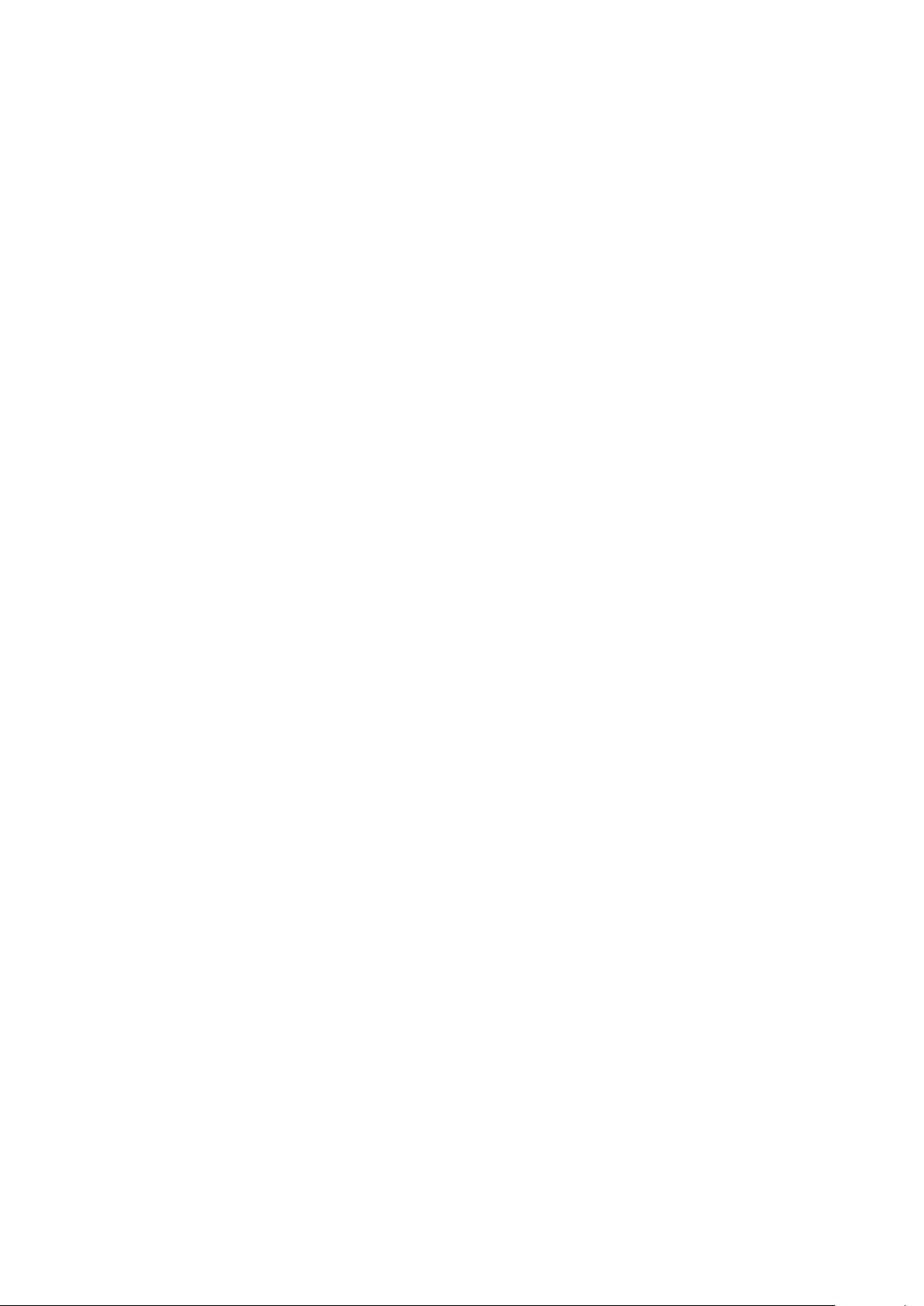
Nokia 2.3 Manual del usuario
de continuar usándolos. No utilice nunca un cargador o una batería que estén dañados. Use el
cargador solo en interiores. No cargue el dispositivo durante una tormenta eléctrica.
Además, lo siguiente aplica si el dispositivo tiene una batería extraíble:
• Apague siempre el dispositivo y desenchufe el cargador antes de retirar la batería. Para
desconectar un cargador o un accesorio, sosténgalo y tire del enchufe, no del cable.
• Cuando un objeto metálico toca las bandas metálicas de la batería se pueden producir
cortocircuitos accidentales. Esto puede dañar la batería o el otro objeto.
NIÑOS PEQUEÑOS
El dispositivo y sus accesorios no son juguetes. Pueden contener piezas pequeñas.
Manténgalos fuera del alcance de los niños pequeños.
DISPOSITIVOS MÉDICOS
El funcionamiento de los equipos de transmisión de radio, incluidos los teléfonos inalámbricos,
puede interferir con la función de los dispositivos médicos con un blindaje inadecuado.
Consulte al médico o al fabricante del dispositivo médico para determinar si cuenta con
blindaje suficiente contra la energía de radio externa.
DISPOSITIVOS MÉDICOS IMPLANTADOS
Para evitar posibles interferencias, los fabricantes de dispositivos médicos implantados
recomiendan una separación mínima de 15,3centímetros (6pulgadas) entre un dispositivo
inalámbrico y el dispositivo médico. Las personas que tienen dichos dispositivos deben hacer
lo siguiente:
• Mantener siempre el dispositivo
inalámbrico a más de 15,3centímetros
(6pulgadas) del dispositivo médico.
• No transportar el dispositivo inalámbrico
en el bolsillo de la camisa.
• Sostener el dispositivo inalámbrico en el
oído opuesto al dispositivo médico.
• Apagar el dispositivo inalámbrico si existe
algún motivo que lo haga sospechar de
interferencia.
• Seguir las instrucciones del fabricante para
el dispositivo médico implantado.
Si tiene preguntas sobre el uso del dispositivo inalámbrico con un dispositivo médico
implantado, consulte al proveedor de atención de salud.
© 2019 HMD Global Oy. Todos los derechos reservados. 51

Nokia 2.3 Manual del usuario
AUDICIÓN
Advertencia: Cuando usa auriculares, su capacidad para escuchar los sonidos exteriores
puede verse afectada. No los use si pueden poner en peligro su seguridad.
Algunos dispositivos inalámbricos pueden interferir con los audífonos.
PROTEGER EL DISPOSITIVO CONTRA CONTENIDO PELIGROSO
El dispositivo puede estar expuesto a virus y a otros contenidos peligrosos. Tome las
siguientes precauciones:
• Tenga precaución al abrir los mensajes.
Pueden contener software malicioso o
dañar de alguna manera el dispositivo o
la computadora.
• Tenga precaución al aceptar solicitudes
de conexión, al navegar por Internet
o al descargar contenido. No acepte
conexiones Bluetooth de fuentes no
confiables.
• Solo instale y use servicios y software de
fuentes confiables que ofrezcan seguridad
y protección adecuadas.
• Instale software antivirus y de seguridad
en su dispositivo y en cualquier
computadora conectada. Solo use una
aplicación antivirus a la vez. El uso de más
aplicaciones puede afectar el rendimiento
y funcionamiento del dispositivo o de la
computadora.
• Si accede a los favoritos preinstalados y
enlaces a sitios de Internet de terceros,
tome las precauciones adecuadas.
HMD Global no aprueba ni asume
responsabilidad alguna por estos sitios.
VEHÍCULOS
Las señales de radio pueden afectar los sistemas electrónicos con blindaje inadecuado o de
instalación incorrecta en los vehículos. Para obtener más información, consulte al fabricante
del vehículo o su equipo. Solo personal autorizado debe instalar el dispositivo en un vehículo.
Una instalación defectuosa puede resultar peligrosa y anular la garantía. Compruebe con
regularidad que todos los equipos inalámbricos de su vehículo estén montados correctamente
y funcionando debidamente. No almacene ni transporte materiales inflamables o explosivos
en el mismo compartimiento destinado al dispositivo, sus piezas o accesorios. No coloque el
dispositivo o los accesorios en el área de despliegue de la bolsa de aire.
ENTORNOS POTENCIALMENTE EXPLOSIVOS
Apague el dispositivo en entornos potencialmente explosivos, por ejemplo, cerca de surtidores
de gasolina. Las chispas pueden producir explosiones o incendios que causan lesiones o
la muerte. Preste atención a las restricciones en áreas con combustible, plantas químicas
o en lugares donde se realicen explosiones. Las áreas con ambientes potencialmente
explosivos pueden no estar claramente marcadas. Estas son áreas donde generalmente se le
© 2019 HMD Global Oy. Todos los derechos reservados. 52

Nokia 2.3 Manual del usuario
aconseja que apague el motor, bajo la cubierta de los barcos, instalaciones de transferencia o
almacenamiento de productos químicos, y áreas donde el aire contiene elementos químicos
o partículas. Consulte a los fabricantes de vehículos que usan gas licuado de petróleo (como
propano o butano) si este dispositivo se puede usar de manera segura en las inmediaciones.
INFORMACIÓN DE CERTIFICACIÓN (ÍNDICE SAR)
Este dispositivo móvil cumple las normas referentes a la exposición a ondas de radio.
El dispositivo móvil es un transmisor y receptor de radio. Está diseñado para no exceder
los límites de exposición a ondas de radio (campos electromagnéticos de radiofrecuencia),
recomendado por las normas internacionales de la organización científica independiente
ICNIRP. Estas normas incorporan considerables márgenes de seguridad diseñados para
garantizar la protección de todas las personas, independientemente de su edad o estado
de salud. Estas normas de exposición se basan en la Tasa Específica de Absorción (Specific
Absorption Rate, SAR), la cual es una expresión de la cantidad de potencia de radiofrecuencia
(RF) depositada en la cabeza o en el cuerpo cuando transmite el dispositivo. El límite de la
SAR de la ICNIRP para dispositivos móviles es de 2,0W/kg promedio en 10gramos de tejido
corporal.
Los ensayos de SAR se llevan a cabo con el dispositivo en las posiciones de uso estándar, con
una transmisión en el máximo nivel de potencia certificado y en todas las bandas de frecuencia.
Consulte el valor SAR máximo del dispositivo en www.nokia.com/phones/sar.
Este dispositivo cumple con lo establecido en las normas de exposición a la radiofrecuencia
cuando se usa contra la cabeza o cuando se usa a una distancia mínima de 5/8pulgadas
(1,5centímetros) del cuerpo. Cuando se usa un estuche, un clip para cinturón u otra forma
de soporte para el dispositivo, utilice solo los accesorios que no contengan metal y que
mantengan el dispositivo a la distancia del cuerpo indicada anteriormente.
Para enviar datos o mensajes, se requiere una buena conexión a la red. El envío puede quedar
suspendido hasta que se encuentre una conexión disponible. Siga las instrucciones sobre las
distancias de separación hasta que el envío se haya realizado.
Durante el uso general, los valores de SAR normalmente están muy por debajo de los valores
mencionados anteriormente. Esto se debe a que, por motivos de eficiencia del sistema y para
minimizar las interferencias en la red, la energía con la que opera el dispositivo disminuye
automáticamente cuando no se necesita la energía máxima para realizar una llamada. A menor
energía, menor es el valor de SAR.
Los modelos del dispositivo tienen versiones diferentes y más de un valor. Se pueden realizar
cambios de diseño y componentes con el tiempo y algunos de ellos podrían afectar los valores
SAR.
Para obtener más información, visite www.sar-tick.com. Tenga presente que los dispositivos
móviles pueden emitir transmisiones incluso cuando no está haciendo una llamada de voz.
La Organización Mundial de la Salud (OMS) ha indicado que la información científica actual
no indica la necesidad de tomar ninguna precaución especial al usar dispositivos móviles.
© 2019 HMD Global Oy. Todos los derechos reservados. 53

Nokia 2.3 Manual del usuario
Si le interesa reducir la exposición, se recomienda que limite el uso o que utilice un kit de
manos libres para mantener el dispositivo alejado de la cabeza y del cuerpo. Para obtener más
información, explicaciones y discusiones sobre la exposición a la radiofrecuencia, visite el sitio
web de laOMS en www.who.int/peh-emf/en.
ACERCA DE LA ADMINISTRACIÓN DE DERECHOS DIGITALES
Al usar este dispositivo, obedezca todas las leyes y respete las costumbres locales, la
privacidad y los derechos de otras personas, incluidos los derechos de autor. La protección
de derechos de autor puede evitar que copie, modifique o transfiera fotos, música y otro
contenido.
DERECHOS DE AUTOR Y OTROS AVISOS
Derechos de autor y otros avisos
La disponibilidad de productos, características, aplicaciones y servicios varía según la región.
Comuníquese con su proveedor de servicios o distribuidor para obtener más información.
Este dispositivo puede contener materias primas, tecnología o software sujetos a leyes y
regulaciones de exportación de los Estados Unidos y otros países. Se prohíbe su uso contrario
a la ley.
El contenido de este documento se provee ”tal como está”. A menos que lo requiera la
legislación vigente, no se otorgará ninguna garantía, sea expresa o implícita, en relación
con la precisión, la confiabilidad o el contenido de este documento, incluidas, con mero
carácter enunciativo, las garantías implícitas de comercialización y de idoneidad para un fin
determinado. HMD Global se reserva el derecho de modificar este documento o de retirarlo
en cualquier momento sin aviso previo.
Hasta el máximo alcance permitido por la ley pertinente, bajo ninguna circunstancia HMD
Global ni ninguno de sus licenciantes serán responsables de pérdidas de datos o ingresos
debido a daños especiales, incidentales, emergentes o indirectos, independientemente de su
causa.
Se prohíbe la reproducción, transferencia o distribución de parte o todo el contenido de este
documento de cualquier forma sin el consentimiento previo por escrito de HMD Global. HMD
Global cuenta con una política de desarrollo continuo. HMD Global se reserva el derecho de
realizar cambios y mejoras en cualquiera de los productos descritos en este documento sin
aviso previo.
HMD Global no hace ninguna declaración, proporciona una garantía ni asume responsabilidad
por la funcionalidad, el contenido o el soporte para el usuario final de las aplicaciones de
terceros que se proporcionan con el dispositivo. Al usar una aplicación, reconoce que la
aplicación se provee tal como está.
La descarga de mapas, juegos, música y videos, y la carga de imágenes y videos pueden
implicar la transferencia de grandes cantidades de datos. Su proveedor de servicios le puede
© 2019 HMD Global Oy. Todos los derechos reservados. 54

Nokia 2.3 Manual del usuario
aplicar cargos por la transmisión de datos. La disponibilidad de algunos productos, servicios y
funciones puede variar según la región. Consulte al distribuidor local para obtener más detalles
y conocer la disponibilidad de las opciones de idiomas.
Algunas características, funcionalidades y especificaciones del producto dependen de la red y
están sujetas a términos, condiciones y cargos adicionales.
Todas las especificaciones, características y otras informaciones del producto entregadas
están sujetas a cambios sin previo aviso.
La Política de Privacidad de HMD Global, disponible en http://www.nokia.com/phones/privacy,
se aplica al uso que usted realice del dispositivo.
HMD Global Oy es el titular exclusivo de la licencia de uso de la marca Nokia para teléfonos y
tabletas. Nokia es una marca comercial registrada de Nokia Corporation.
Android, Google y otras marcas y logotipos relacionados son marcas comerciales de Google
LLC.
La marca denominativa y los logotipos de Bluetooth son propiedad de Bluetooth SIG, Inc. y
cualquier uso de estas marcas por parte de HMD Global se realiza bajo licencia.
© 2019 HMD Global Oy. Todos los derechos reservados. 55
